Kaip ištaisyti „Battle.net“ klaidą Nr. 2 naudojant „Blizzard Games“
Žaidimai / / August 05, 2021
Šioje pamokoje parodysime, kaip ištaisyti „Battle.net“ klaidą Nr. 2 naudojant „Blizzard Games“. Žaidimų leidėjas gali pasigirti keletu populiariausių ir plačiausiai žaidžiamų žaidimų, pasklidusių įvairiuose žanruose. Tarp jų yra „Warcraft“ serija, „Diablo“ serija, „World of Warcraft“, „Hearthstone“, „Overwatch“. Be to, norėdama supaprastinti visą prieigos prie „Blizzard“ žaidimų procesą, pastaroji pateikė gana puikią platformą.
Vyksta mūšis. „Net“ paleidimo priemonė, iš kurios galėtumėte pasiekti visus minėto kūrėjo žaidimus. Tačiau tai darant, nemaža dalis vartotojų pasitinka klaidos pranešimu. Klientui paleidus pageidaujamus „Blizzard“ žaidimus, jie susiduria su „Battle.net“ klaida Nr. 2. Šioje pamokoje išvardinsime visas galimas priežastis, kodėl ši klaida iš pradžių įvyksta. Be to, bus pateikti veiksmai, kaip pašalinti „Battle.net“ klaidą Nr. 2 su „Blizzard Games“. Sekite paskui.

Turinys
-
1 Kaip ištaisyti „Battle.net“ klaidą Nr. 2 naudojant „Blizzard Games“
- 1.1 1 metodas: patikrinkite mūšį. Tinklo serveriai
- 1.2 2 metodas: perjunkite regioną (dėl individualaus žaidimo serverio problemos)
- 1.3 3 metodas: ištaisykite „Battle.net“ klaidą Nr. 2 išjungdami antivirusinę programą
- 1.4 4 metodas: ištaisykite „Battle.net“ klaidą Nr. 2 naudodami nuskaitymo ir taisymo funkciją
Kaip ištaisyti „Battle.net“ klaidą Nr. 2 naudojant „Blizzard Games“
Pirmoji minėtos klaidos priežastis gali būti serverio problema, susijusi su „Battle net“ klientu. Antrąją priežastį galima būtų priskirti vieno žaidimo serverio problemoms, o ne visam „Blizzard“ klientui. Taip pat gali būti, kad jūsų antivirusinė programinė įranga prieštarauja tinkamam žaidimo veikimui.
Galiausiai, viena ar dvi sugadintos žaidimo bylos gali sukelti minėtą klaidą. Kalbant apie taisymus, išskyrus pirmuosius du, visus kitus galima atlikti nuo jūsų paties pabaigos. Tai pasakius, pateikiami skirtingi būdai, kaip pataisyti „Battle.net“ klaidą Nr. 2 naudojant „Blizzard Games“. Pradėkime.
1 metodas: patikrinkite mūšį. Tinklo serveriai

Kaip minėta anksčiau, problema gali kilti dėl serverio neveikimo mūšyje. Tinklo serveriai. Jei bandote paleisti kelis „Blizzard“ žaidimus, bet negalite pasiekti nė vieno iš jų, tai gali būti serverio problemų rezultatas. Geriausias būdas tai patikrinti yra apsilankymas tokiose svetainėse kaip „DownDetector“ arba Nutrūkimas. Ataskaita. Jei tai iš tikrųjų rodo kai kurias problemas su serveriu, ir viskas, ką galite padaryti, tai palaukti, kol serveris vėl veiks.
Priminimas: PRIEŽIŪROS GRAFIKAS 18/18: #Kariu Mūšis dėl Azeroth & #WoWClassic: 7:00 - 8:00 (PDT) | 08/20 #Kariu Mūšis dėl „Azeroth Realm Connections“: 7:00 - 15:00 (PDT) | Išsami informacija čia: https://t.co/MMvRkauL5dpic.twitter.com/Senvf2IoHv
- „Blizzard CS“ - Amerika (@BlizzardCS) 2020 m. Rugpjūčio 17 d
Tačiau tuo pat metu mes siūlytume jums patikrinti pareigūną „Twitter“ „Blizzard“ sąskaita. Jie gali paskelbti naujinimus, susijusius su serverio problemomis, numatomu taisymo laiku ir kitomis tokiomis svarbiomis problemomis. Turėkite omenyje visus šiuos dalykus, atlikdami taisymą, susijusį su „Battle.net Error 2“ su „Blizzard Games“. Tačiau jei problema kyla tik dėl vieno žaidimo ir visi kiti „Blizzard“ žaidimai veikia taip, kaip tikėtasi, pereikite prie kito toliau pateikto taisymo.
2 metodas: perjunkite regioną (dėl individualaus žaidimo serverio problemos)
Jei problema kyla tik dėl vieno „Blizzard“ žaidimo, o visi kiti šio kūrėjo žaidimai veikia gerai ir gerai, problema gali būti priskirta tik to žaidimo serverio problemoms. Tokiu atveju geriausias sprendimas bus pakeisti to žaidimo serverio regioną. štai kaip tai būtų galima padaryti:
- Pradėkite mūšį. „Net“ programa kompiuteryje ir spustelėkite savo vartotojo vardą.
- Pasirodžiusiame meniu pasirinkite Atsijungti.
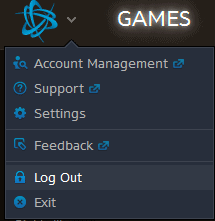
- Kai būsite atjungti nuo savo paskyros, būsite nukreipti į prisijungimo puslapį. Viršutiniame kairiajame kampe turėtų būti serverio pasirinkimo parinktis, spustelėkite jį.

- Šį kartą pasirinkite kitą serverio regioną, nei buvote pasirinkę iš pradžių.
- Kai tai bus padaryta, prisijunkite naudodamiesi savo duomenimis ir patikrinkite, ar „Battle.net“ klaida Nr. 2 su „Blizzard Games“ buvo ištaisyta.
3 metodas: ištaisykite „Battle.net“ klaidą Nr. 2 išjungdami antivirusinę programą
Kai kuriais atvejais antivirusinė ar užkardos programa taip pat gali pažymėti mūšį. Grynasis klientas yra klaidingai teigiamas. Tokiu atveju galite išjungti antivirusinę arba „Windows Defender“ programą arba pašalinti „Firewall“ programą. Patikrinkime veiksmus, kaip išjungti „Windows Defender“ kompiuteryje:
- Eikite į meniu Pradėti ir ieškokite Valdymo skydas.
- Eikite į „System and Security“ ir „Windows Defender“.
- Puslapyje „Defender“ spustelėkite Įjungti arba išjungti „Windows Defender“ užkardą.

- Tada skiltyse „Privataus tinklo nustatymai“ ir „Viešojo tinklo nustatymai“ pasirinkite Išjungti „Windows Defender“ užkardą.

- Kai tai bus padaryta, iš naujo paleiskite kompiuterį ir patikrinkite, ar yra „Battle.net“ klaida Nr. 2 su „Blizzard Games“ klaida.
- Jei vis tiek susiduriate su šia klaida, pirmiausia išjunkite, įjunkite „Windows Defender“ ir pabandykite taip pat pašalinti užkardą. Tam naudokite sparčiųjų klavišų kombinaciją „Windows + R“, kad paleistumėte dialogo langą Vykdyti. Įveskite appwiz.cpl ir paspauskite Enter.
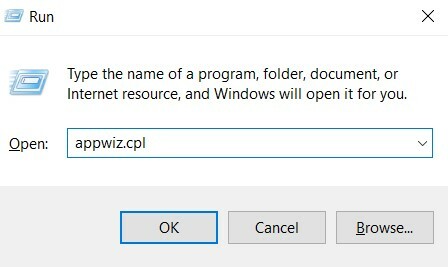
- Tai pateks į puslapį „Programos ir funkcijos“. Pasirinkite pageidaujamą antivirusinę programą, dešiniuoju pelės mygtuku spustelėkite ją ir pasirinkite Pašalinti. Iš naujo paleiskite kompiuterį ir patikrinkite, ar „Battle.net“ klaidoje Nr. 2 yra „Blizzard Games“. Jei jis vis dar yra, pereikite prie kito toliau pateikto taisymo.
4 metodas: ištaisykite „Battle.net“ klaidą Nr. 2 naudodami nuskaitymo ir taisymo funkciją
Jei žaidime trūksta kai kurių failų, galite būti sutikti ir su minėta klaida. Rankinis sugadintų ar trūkstamų failų radimas gali būti sunkus riešutas. Tačiau atrodo, kad „Battle Net Client“ gerai atkreipė dėmesį į tą patį. Yra kepta nuskaitymo ir taisymo funkcija, kuri automatiškai pridės ir (arba) pašalins norimus failus, kad ištaisytų klaidą.
Tačiau prieš naudodamiesi šia funkcija įsitikinkite, kad žaidimas, su kuriuo kyla problemų, yra visiškai uždarytas. Nei vienas jo foninis procesas taip pat neturėtų būti vykdomas (tai galima patikrinti per „Task Manager“). Kai tuo įsitikinsite, atlikite šiuos veiksmus:
- Pradėkite mūšį. „Net“ klientas jūsų kompiuteryje.
- eikite į skiltį Žaidimai ir pasirinkite žaidimą, kuriame rodoma minėta klaida.
- Dabar spustelėkite Parinktys ir pasirodžiusiame išskleidžiamajame meniu pasirinkite parinktį Nuskaityti ir taisyti.

- Dabar gausite nuskaitymo ir taisymo diegimo raginimą, spustelėkite mygtuką Pradėti nuskaityti.

Vyksta nuskaitymas - Palaukite, kol procesas bus baigtas, ir kai tai bus padaryta, iš naujo paleiskite kompiuterį. Dabar paleiskite žaidimą ir problema turėtų būti ištaisyta.
Tuo mes baigiame vadovą, kaip ištaisyti „Battle.net“ klaidą Nr. 2 naudojant „Blizzard Games“. Mes pasidalijome keturiais skirtingais metodais tam pačiam, bet kuris iš jų turėtų atlikti savo darbą. Komentaruose praneškite mums, kuris metodas pasiteisino jūsų naudai. Apibendrinant, štai keletas „iPhone“ patarimai ir gudrybės, Kompiuterio patarimai ir gudrybėsir „Android“ patarimai ir gudrybės kad nusipelno ir jūsų dėmesio.


![Kaip išvalyti talpyklos skaidinį „Doogee Shoot 1“ [Performance Boost]](/f/6222cbe52e152ee0825ea434737630e8.jpg?width=288&height=384)
